استفاده از پرینتر در یک شبکه داخلی یکی از ملزومات اصلی در شرکت ها ادارات و سازمان هاست. اما یکی از رایج ترین مشکلاتی که کاربران با آن روبرو می شوند نصب نشدن پرینتر در شبکه است. این مشکل می تواند دلایل متعددی داشته باشد؛ از تنظیمات نادرست شبکه گرفته تا خطاهای سیستمی مشکلات مربوط به درایورها و دسترسی های کاربران.

در این مقاله به بررسی مراحل تشخیص و رفع مشکل نصب نشدن پرینتر در شبکه می پردازیم و توضیح می دهیم که چگونه شرکت هایی مانند دایان شبکه کاران می توانند با تخصص در نصب پرینتر در شبکه این فرآیند را به درستی انجام دهند.
چرا باید پرینتر را در شبکه نصب کنیم؟
پیش از ورود به موضوع اصلی بهتر است بدانیم چرا نصب پرینتر در شبکه ضروری است. در یک شبکه سازمانی به جای اتصال مستقیم هر پرینتر به یک کامپیوتر خاص پرینترها به صورت اشتراکی (Shared Printer) به شبکه متصل می شوند تا همه کاربران امکان چاپ داشته باشند. این کار باعث صرفه جویی در هزینه مدیریت بهتر منابع و سهولت دسترسی می شود.
دلایل نصب نشدن پرینتر در شبکه
نصب نشدن پرینتر ممکن است به دلایل متعددی اتفاق بیفتد که در ادامه مهم ترین آن ها را بررسی می کنیم:
1. عدم ارتباط شبکه ای صحیح
اگر سیستم کاربر به درستی به شبکه متصل نباشد یا اتصال به پرینتر شبکه برقرار نشود نصب آن با خطا مواجه خواهد شد. بررسی کابل ها IP و پینگ کردن پرینتر اولین قدم در عیب یابی است.
2. اشتراک گذاری نادرست پرینتر
برای اینکه یک پرینتر قابل دسترسی برای سایر کاربران شبکه باشد باید در سیستم اصلی به صورت صحیح به اشتراک گذاشته شده باشد.
3. درایور ناسازگار یا نصب نشده
درایور پرینتر باید با سیستم عامل دستگاه مقصد هم خوانی داشته باشد. استفاده از درایور نادرست یکی از شایع ترین دلایل نصب نشدن پرینتر در شبکه است.
4. عدم هماهنگی تنظیمات فایروال یا آنتی ویروس
گاهی نرم افزارهای امنیتی باعث مسدود شدن ارتباط بین سیستم کاربر و پرینتر می شوند. در این موارد باید تنظیمات فایروال بررسی و اصلاح شود.
5. نداشتن دسترسی کافی
در شبکه هایی که محدودیت های امنیتی اعمال شده اند ممکن است کاربران عادی اجازه نصب یا دسترسی به پرینتر شبکه را نداشته باشند. تنظیم دسترسی ها از طریق Group Policy یا بخش Sharing اهمیت دارد.
مراحل رفع مشکل نصب نشدن پرینتر در شبکه
در این بخش مراحل کامل عیب یابی و رفع این مشکل را به ترتیب اولویت بررسی می کنیم:
مرحله اول: بررسی اتصال فیزیکی و IP پرینتر
-
ابتدا مطمئن شوید که پرینتر روشن و به شبکه (از طریق کابل یا وای فای) متصل است.
-
از روی یک سیستم IP پرینتر را پینگ کنید. اگر پاسخ گرفتید ارتباط شبکه برقرار است.
اگر پینگ برقرار نبود بررسی کنید که کابل شبکه متصل است یا پرینتر به وای فای وصل شده باشد.
مرحله دوم: بررسی تنظیمات اشتراک گذاری پرینتر
-
وارد کنترل پنل سیستم اصلی شوید (سیستمی که پرینتر به آن متصل است).
-
به قسمت Devices and Printers بروید.
-
روی پرینتر راست کلیک کرده و گزینه Printer Properties را انتخاب کنید.
-
در تب Sharing گزینه Share this printer را فعال کنید.
مرحله سوم: بررسی تنظیمات فایروال
-
فایروال ویندوز یا آنتی ویروس را موقتاً غیرفعال کنید و دوباره تلاش کنید تا پرینتر را اضافه کنید.
-
اگر با غیرفعالسازی مشکل حل شد باید در فایروال تنظیماتی برای مجاز کردن پورت های مورد نیاز چاپگر اعمال کنید.
مرحله چهارم: نصب درایور مناسب
-
اگر سیستم مقصد درایور مناسب ندارد می توان درایور را به صورت دستی نصب کرد.
-
به سایت سازنده پرینتر بروید و بر اساس مدل دقیق و سیستم عامل درایور مناسب را دانلود کنید.
-
برخی پرینترها دارای نرم افزار نصب شبکه ای هستند که خودکار سیستم را به پرینتر متصل می کند.
مرحله پنجم: افزودن پرینتر از طریق آدرس IP
اگر درایور نصب شده و پرینتر به شبکه متصل است ولی در لیست پرینترها ظاهر نمی شود می توان از روش IP استفاده کرد:
-
وارد Control Panel > Devices and Printers شوید.
-
روی Add a printer کلیک کنید.
-
گزینه The printer that I want isn’t listed را انتخاب کنید.
-
گزینه Add a printer using a TCP/IP address or hostname را انتخاب کنید.
-
آدرس IP پرینتر را وارد کنید و ادامه دهید.
مرحله ششم: بررسی سطح دسترسی کاربران
-
از طریق Group Policy می توانید تعیین کنید چه کاربرانی مجاز به نصب و استفاده از پرینتر هستند.
-
در برخی سازمان ها نصب پرینتر نیازمند دسترسی مدیر سیستم (Administrator) است.
نقش دایان شبکه کاران در نصب پرینتر در شبکه
شرکت دایان شبکه کاران با سال ها تجربه در حوزه زیرساخت های شبکه خدمات نصب پرینتر در شبکه را به صورت حرفه ای و جامع ارائه می دهد. این خدمات شامل موارد زیر می شود:
-
طراحی ساختار شبکه و تخصیص IP مناسب به پرینترها
-
نصب و راه اندازی انواع پرینترهای تحت شبکه (کابلی و وایرلس)
-
تنظیم اشتراک گذاری صحیح و ایمن پرینتر در شبکه
-
نصب درایورهای مناسب روی سیستم ها و سرورها
-
ایجاد دسترسی کنترل شده برای کاربران مختلف
-
رفع مشکلات مربوط به فایروال پورت و آنتی ویروس
-
پشتیبانی فنی پس از نصب و آموزش کاربران
استفاده از خدمات حرفه ای دایان شبکه کاران باعث می شود که نصب پرینتر بدون خطا و با بالاترین سطح پایداری انجام شود و در صورت بروز مشکلات تیم پشتیبانی به سرعت وارد عمل شود.
جمع بندی
نصب پرینتر در شبکه کاری است که اگر به درستی انجام نشود می تواند باعث اختلال در عملکرد روزمره یک سازمان شود. از مشکلات اتصال گرفته تا ناسازگاری درایورها بسیاری از موانع می توانند مانع شناسایی و استفاده از پرینتر شوند. اما با طی مراحل صحیح عیب یابی و استفاده از تخصص کارشناسان این مشکل به سادگی قابل حل است.
شرکت دایان شبکه کاران با تجربه درخشان در حوزه فناوری اطلاعات یکی از مطمئن ترین گزینه ها برای اجرای این فرآیند به صورت اصولی و حرفه ای است. اگر در سازمان خود با مشکلات نصب پرینتر مواجه هستید توصیه می کنیم از خدمات این مجموعه بهره بگیرید تا شبکه ای پایدار امن و بدون مشکل داشته باشید.
آیا شما به دنبال کسب اطلاعات بیشتر در مورد "نصب نشدن پرینتر در شبکه چه مراحلی دارد؟" هستید؟ با کلیک بر روی کسب و کار ایرانی, عمومی، به دنبال مطالب مرتبط با این موضوع هستید؟ با کلیک بر روی دسته بندی های مرتبط، محتواهای دیگری را کشف کنید. همچنین، ممکن است در این دسته بندی، سریال ها، فیلم ها، کتاب ها و مقالات مفیدی نیز برای شما قرار داشته باشند. بنابراین، همین حالا برای کشف دنیای جذاب و گسترده ی محتواهای مرتبط با "نصب نشدن پرینتر در شبکه چه مراحلی دارد؟"، کلیک کنید.



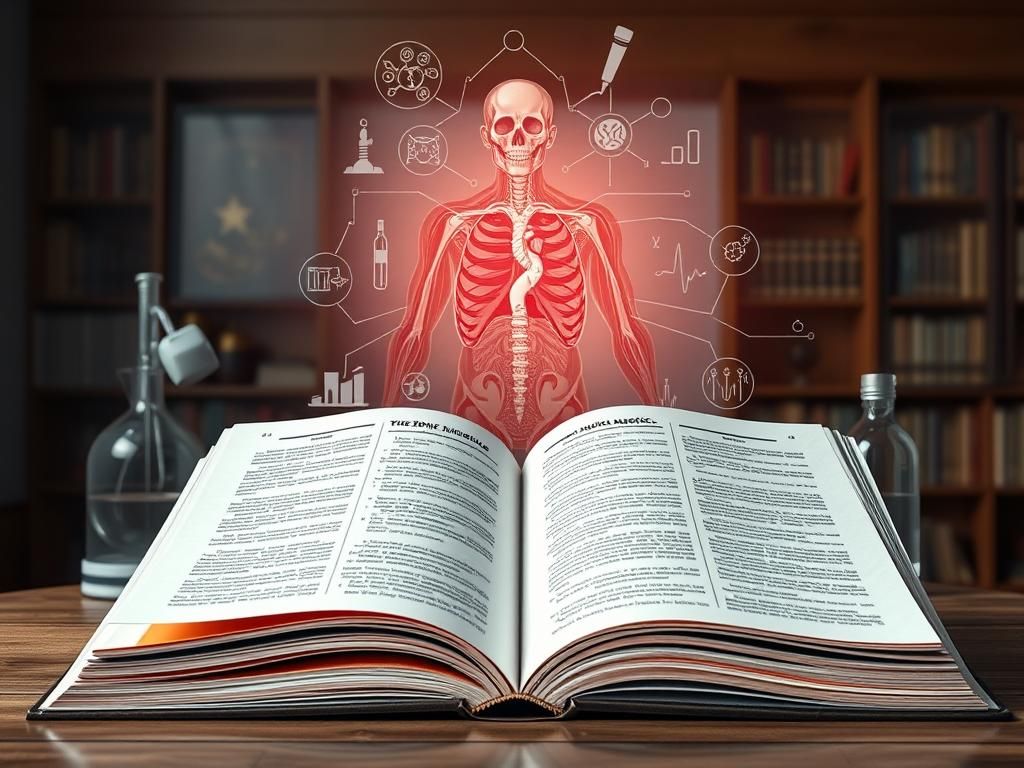
امیدوارم ادامه بدید و درباره مشکلات نصب پرینترهای وایرلس هم مطالب بگذارید چون اون هم برای من سواله
مقاله شما باعث شد من از نصب پرینتر شبکه نترسم و برای دفعات بعدی بهتر آماده باشم، ممنون از راهنماییهای کامل
ممنون که قدمبهقدم مراحل رو شرح دادید، اینجوری خیلی راحتتر میشه مشکلات نصب رو برطرف کرد
اگر امکانش هست، لطفاً یه مقاله هم درباره نصب پرینتر در ویندوز و مک بذارید تا همه بتونن استفاده کنن
خیلی خوب و ساده توضیح دادید، با خوندن این مقاله تونستم مراحل نصب پرینتر شبکه رو بهتر درک کنم
خیلی مفید بود که نکات مربوط به خطاهای رایج و راه حلهاشون رو هم گفتید، واقعاً کمک کننده است
این مطلب باعث شد بفهمم نصب پرینتر شبکه فقط وصل کردن کابل نیست و باید مراحل نرمافزاری هم دقیق انجام بشه
با این مقاله متوجه شدم که قبل از نصب باید چند تا چیز رو چک کنیم تا بعدها دچار مشکل نشیم
خیلی خوب بود که توضیح دادید چه موقع باید تنظیمات شبکه رو بررسی کنیم، چون اون قسمت همیشه برام گیجکننده بود
من همیشه از نصب پرینتر شبکه میترسیدم ولی الان با این راهنما احساس میکنم میتونم خودم انجامش بدم